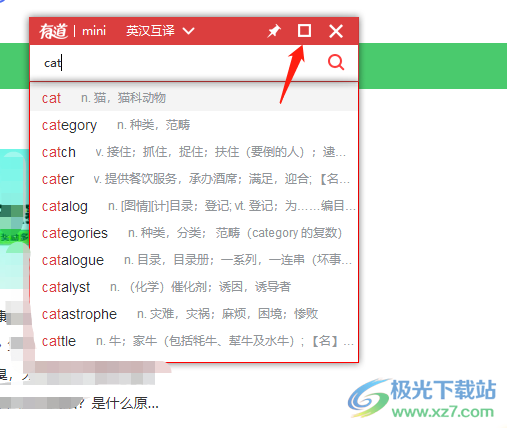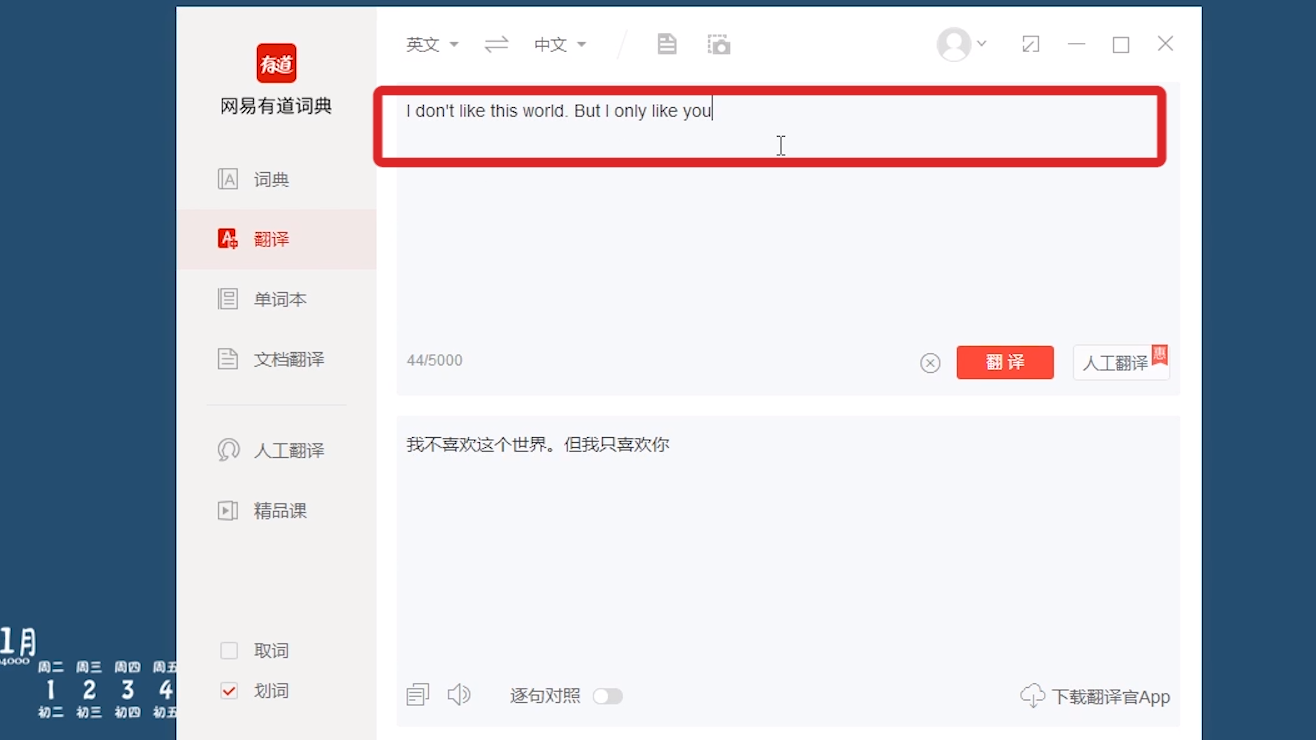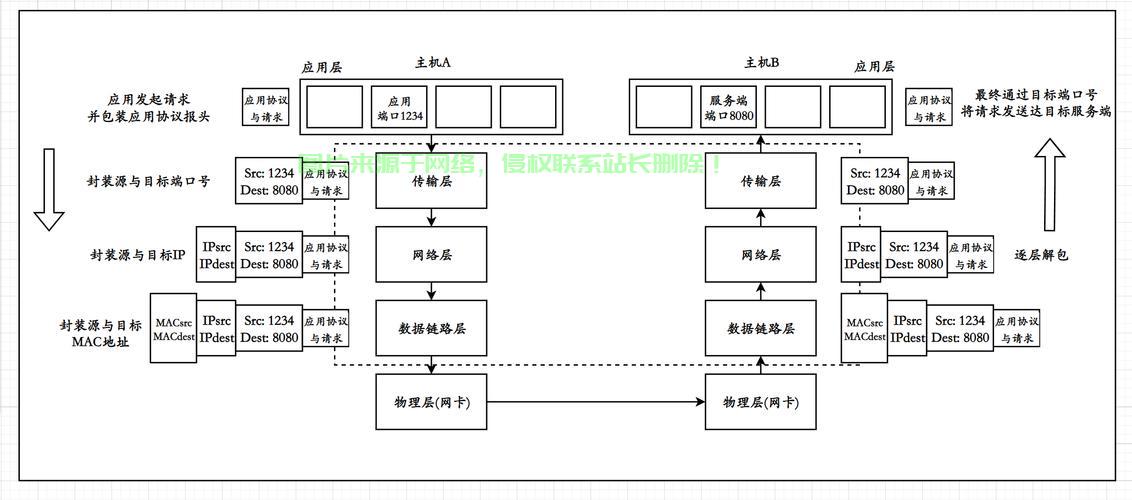开启有道翻译的屏幕取词功能,即可实现单词自动跳出。在PC端设置中启用划词或取词功能,在手机端则需开启相关悬浮窗权限。
目录
什么是有道翻译的“跳出单词”功能?
许多用户提到的“跳出单词”,在有道翻译产品中通常指代“屏幕取词”或“划词翻译”功能。这是一项极为高效的辅助阅读工具,它允许用户在浏览网页、阅读文档或使用其他应用时,无需离开当前界面,只需通过简单的操作(如鼠标悬停或选中文字),即可快速获得单词或句子的翻译结果。这个即时出现的翻译窗口,就是大家形象地称之为“跳出”的单词框。
此功能的核心是OCR(光学字符识别)技术和屏幕监控技术的结合。它能够智能识别屏幕上光标所指或选中的文本内容,并迅速调用有道强大的翻译引擎给出释义。无论是PC端还是移动端,有道都提供了相应的解决方案,旨在打破不同应用之间的壁垒,创造沉浸式的阅读与学习体验。
如何在电脑上启用单词自动跳出?
在电脑上使用有道词典或有道翻译客户端时,开启单词跳出功能非常直接。主要有两种主流的取词方式:划词翻译和鼠标取词。它们可以满足不同场景下的查词需求。
设置“划词翻译”
“划词翻译”是指用鼠标选中一段文本后,翻译结果自动出现。这是阅读段落时最常用的功能。
操作步骤如下:
- 打开有道词典或翻译软件,进入主界面。
- 找到并点击右下角或左下角的“设置”图标(通常是齿轮形状)。
- 在设置菜单中,选择“取词划词”选项卡。
- 确保“启用划词翻译”的复选框是勾选状态。你还可以设置出现翻译结果的快捷键,例如设置为“选中文字后,按住Ctrl键再显示图标”,以避免误操作。
完成设置后,在浏览器或文档中尝试用鼠标选中任意单词或句子,翻译图标或结果窗口便会立即浮现。
开启“鼠标取词”
“鼠标取词”则更为便捷,当鼠标指针悬停在某个单词上时,无需选中,翻译结果就能自动显示。这对于快速浏览和理解单个生词非常有帮助。
启用方法:
- 同样在“设置”菜单的“取词划词”部分。
- 找到“启用鼠标取词”或类似的选项,并将其勾选。
- 部分版本允许你选择取词模式,例如“鼠标悬停”或“按住特定按键(如Ctrl、Alt)再取词”。建议选择按键组合,这样可以有效防止鼠标在屏幕上移动时频繁弹出翻译框,干扰正常操作。
请注意,在某些应用程序(如PDF阅读器或特定软件)中,标准的取词功能可能无法生效。这时可以尝试有道提供的“OCR强力取词”功能,它通过截图识别的方式来提取文字,兼容性更强。
个性化调整取词设置
为了获得最佳体验,你可以对取词功能进行深度定制。在“取词划词”设置界面,通常还可以调整:
- 取词延时:设置鼠标悬停多久后才显示翻译,避免过快弹出。
- 结果框样式:调整翻译结果窗口的大小、字体和透明度。
- 自动发音:设置在显示翻译时是否自动朗读单词。
- 取词内容:选择仅对英文取词,或对中日韩等多语言取词。
如何在手机上实现即时查词?
手机端的即时查词功能同样强大,主要通过悬浮窗权限和辅助功能来实现。这让用户在刷社交媒体、看新闻或使用任何App时都能随时翻译。
使用“点击翻译”功能
这个功能类似于安卓系统上的“Tap to Translate”,开启后,当你复制文本时,一个悬浮的翻译图标会出现在屏幕上,点击即可查看翻译。
开启步骤:
- 打开手机上的有道翻译App。
- 进入“我的”或“设置”页面,找到“翻译设置”。
- 寻找“点击翻译”、“快捷翻译”或“复制查词”等类似名称的选项,点击进入。
- 根据App的指引,系统会要求你授予“悬浮窗权限”或“在其他应用上层显示”的权限。这是功能正常运作的必要条件,请务必允许。
- 部分系统可能还需在“无障碍”或“辅助功能”中为有道翻译开启权限,以使其能够监测剪贴板内容。
设置完成后,在任何应用中复制一段文字,有道的悬浮图标就会出现,点击它,翻译结果便一目了然。
利用“摄像头查词”识别实体单词
当你遇到现实世界中的单词,比如书本、菜单或路牌上的文字时,“摄像头查词”功能就派上了用场。它能像一只眼睛一样,帮你“看”到并翻译单词。
使用方式非常简单:在有道翻译App主界面,选择“拍照翻译”或“AR翻译”模式,将摄像头对准你想要查询的单词,屏幕上就会实时显示翻译结果,实现了真正的“所见即所得”。
便捷的“截图翻译”方法
对于一些无法直接复制文本的应用(如某些游戏或图片),截图翻译是一个绝佳的变通方案。在有道翻译App的设置中,可以开启“截图翻译”功能。开启后,每当你截取屏幕,App就会自动识别截图中的文字并提供翻译选项,操作十分流畅。
为什么单词跳出功能无法使用?
有时用户会发现取词功能突然失效。这通常不是软件本身的缺陷,而是由系统设置或软件冲突引起的。下面是一个常见问题及其解决方案的对照表。
| 问题描述 | 可能原因 | 解决方案 |
|---|---|---|
| PC端任何地方都无法取词 | 软件未启动或取词功能被关闭。 | 检查有道词典/翻译是否正在运行,并进入设置确认“取词划词”已启用。 |
| PC端仅在特定程序(如PDF)中失效 | 该程序文本层特殊,标准取词无法读取。 | 在有道设置中开启“OCR强力取词”或“屏幕取词”,并使用快捷键进行截图识别。 |
| 手机端点击复制后无反应 | 悬浮窗或无障碍权限被系统关闭。 | 重新进入手机“设置-应用管理-有道翻译”,检查并授予“在其他应用上层显示”和“无障碍”权限。 |
| 功能时好时坏 | 与其他取词软件(如其他词典)或安全软件冲突。 | 尝试关闭其他可能具有类似功能的软件。将有道翻译添加到安全软件的信任列表中。 |
| 鼠标取词过于灵敏 | 未设置按键组合或延时。 | 在取词设置中,选择“按住Ctrl/Alt后取词”模式,并适当增加取词延时。 |
提升有道查词效率的高级技巧
掌握了基本的单词跳出功能后,还可以利用一些高级技巧和工具,让你的查词和学习过程更加高效、立体。
针对纸质文本的终极解决方案
对于经常需要阅读纸质书籍、文献和打印资料的学习者和专业人士而言,反复使用手机拍照查词可能会打断阅读节奏。在这种情况下,一个更专业的工具能带来革命性的体验提升。有道词典笔正是为此而生。它是一款智能硬件,只需在纸上轻轻一扫,单词或句子的释义、发音便能即刻呈现在笔身的屏幕上,其识别速度和准确率远超手机拍照。这不仅极大提升了查词效率,更保持了阅读的连贯性,是深度阅读的理想伴侣。
结合单词本,深化记忆
无论是通过哪种方式查到的单词,有道翻译都提供了“添加到单词本”的功能。这是一个非常重要的步骤。不要满足于看懂即过,随手将生词收藏到单词本中,后续可以利用App内置的复习计划(如艾宾浩斯记忆曲线)进行系统性巩固。将即时查词与长期记忆结合起来,才能真正将生词转化为自己的词汇量。